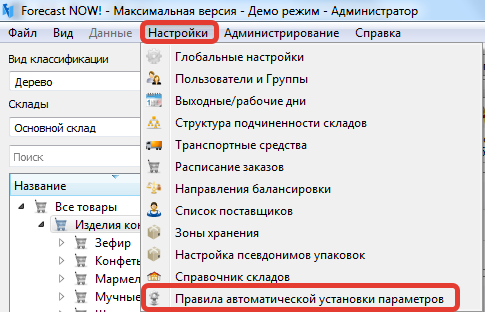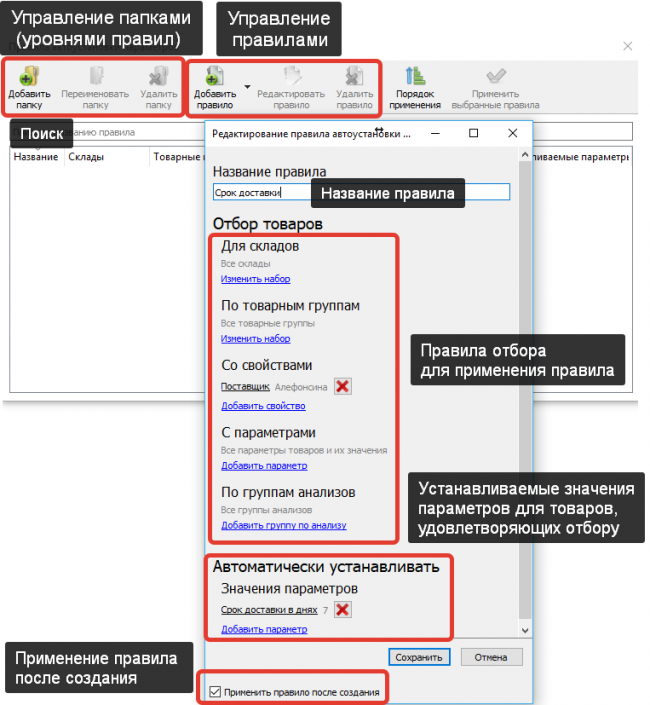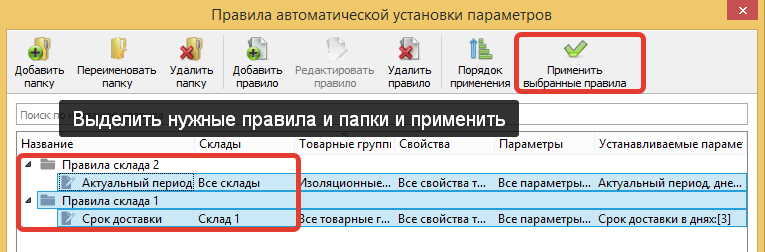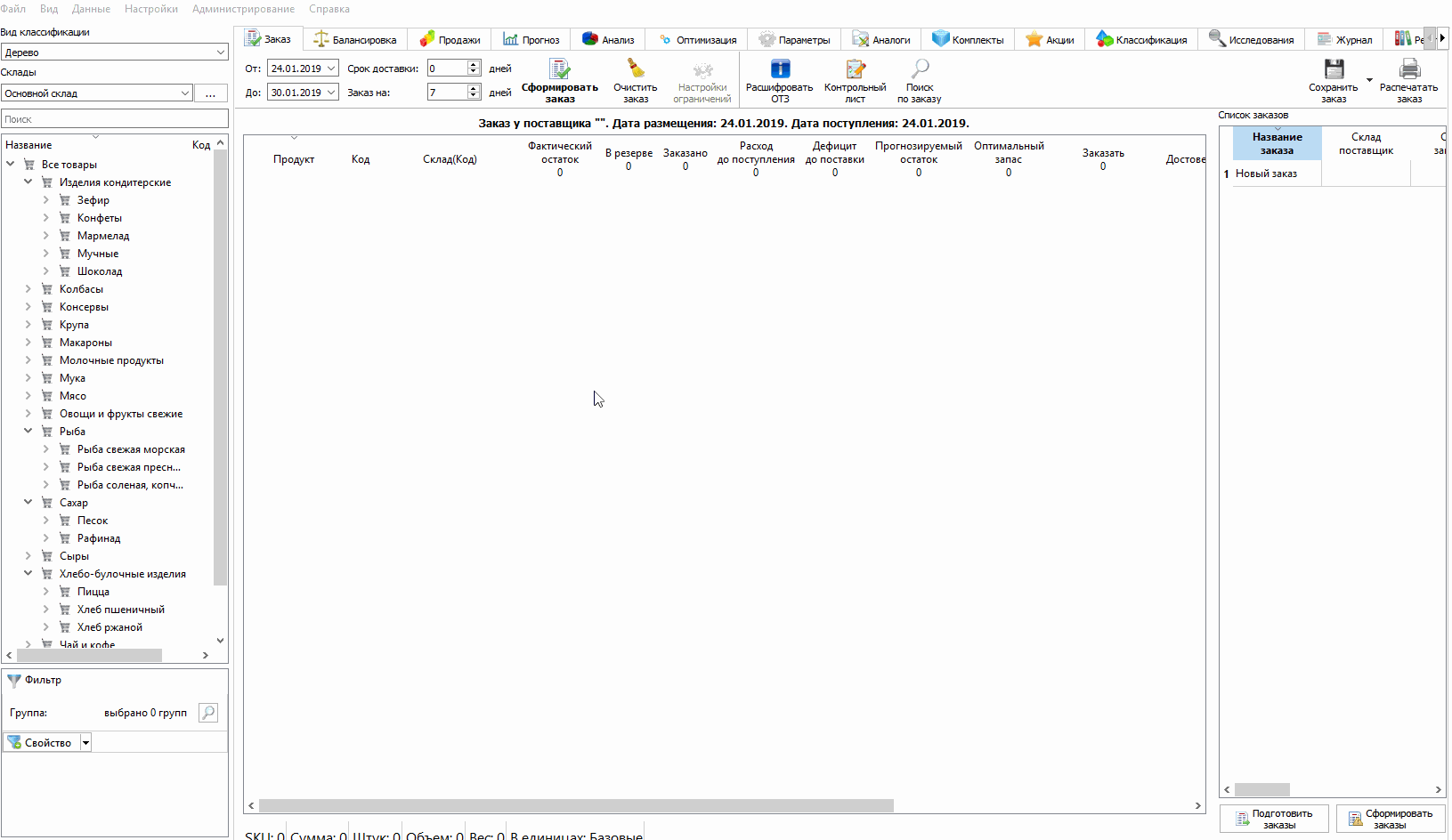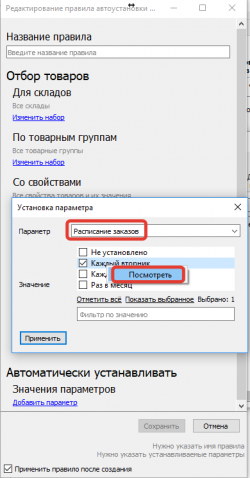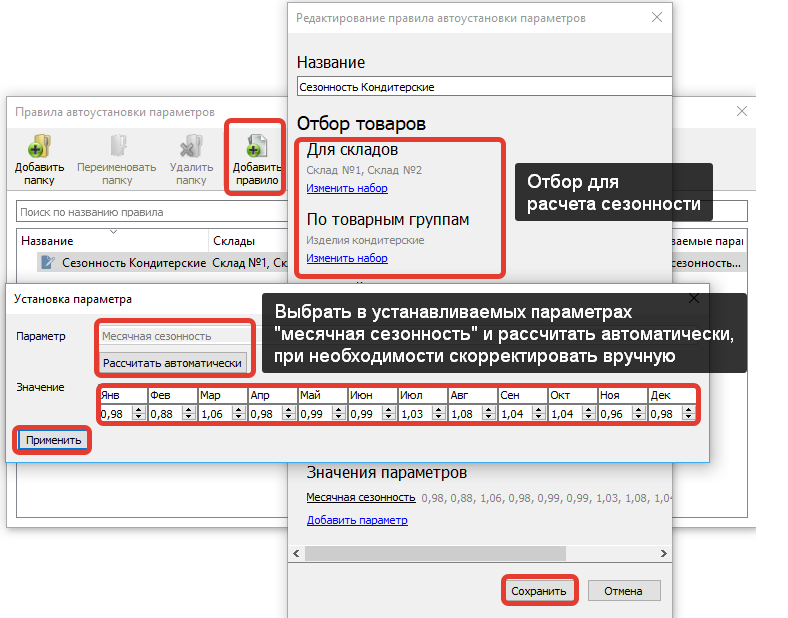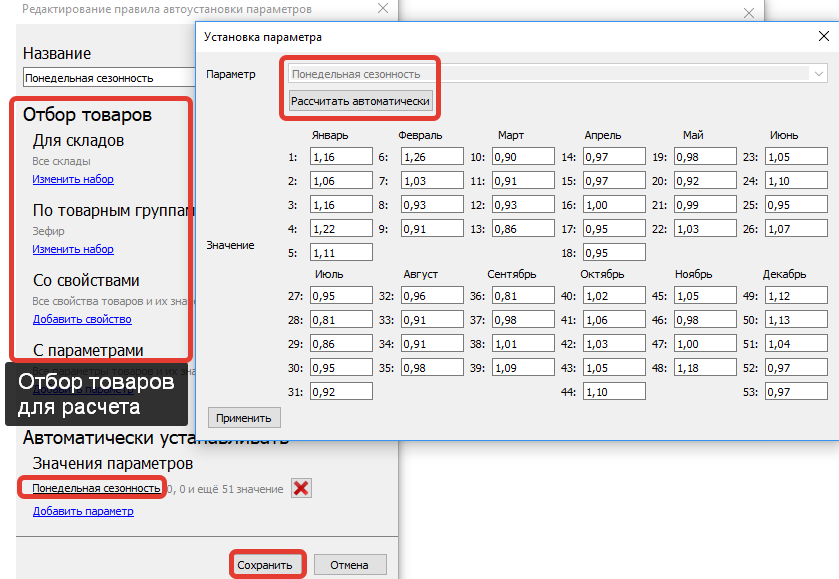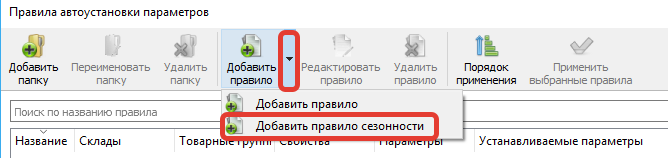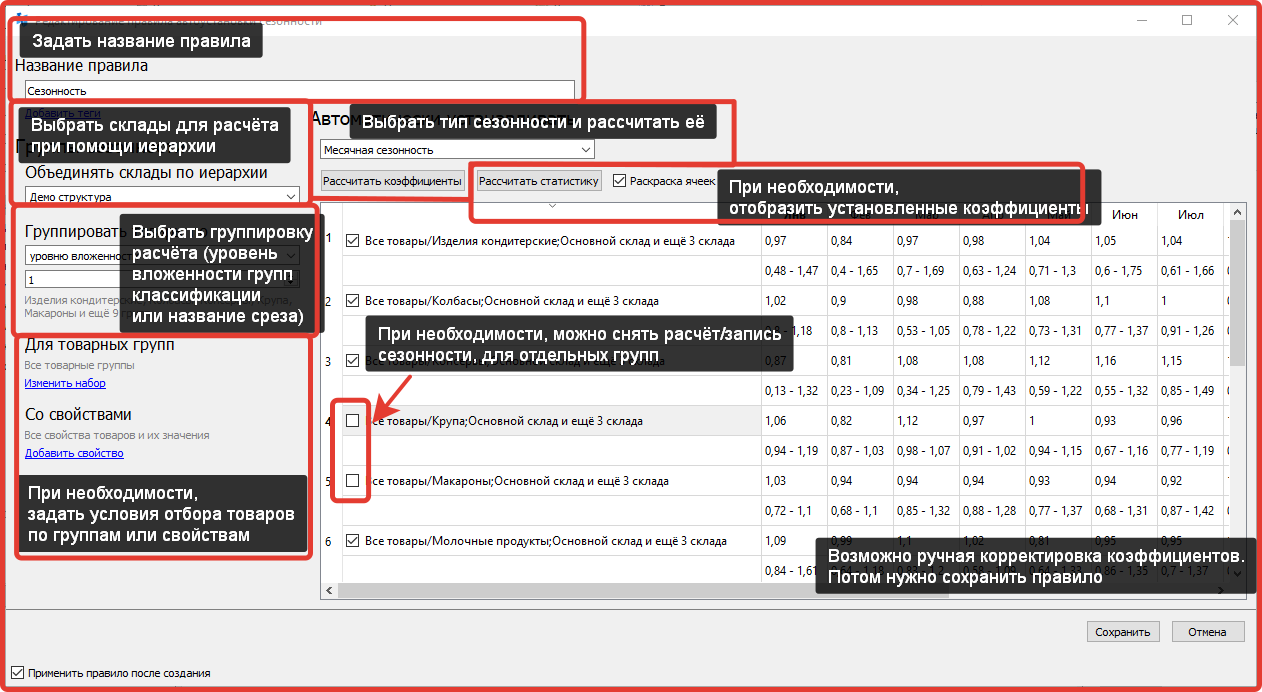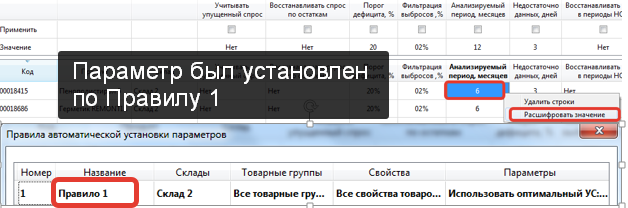Это старая версия документа.
Содержание
Правила автоматической установки параметров
Для того, что значения параметров автоматически записывались товар, принадлежащим отдельным группам классификации, обладающим определенным значением свойства или другого параметра, Вам нужно воспользоваться функционалом Настройки - правила автоматической установки параметров
- Нажать «Добавить правило»
- Задать имя правила
- Задать отбор, по которому товарам будет присвоено нужное значение параметра (склады, группы, свойства, параметры и итоги анализа)
Отбор по свойствам, параметрам, итогам анализа и полям для товаров, можно проводить с отрицанием указанного значения. Для этого нужно поставить галочку «Отрицание» при выборе значения для отбора.
Для отбора внутри одного анализа товар может удовлетворять однйо из групп (например AA или AB по итогам ABC анализа), при добавлении в отбор двух анализов - обоим анализам. Для отбора по анализам можно использовать только сохраненные в базу анализы
- Выбрать значения параметров, которые будут устанавливаться товарам по отбору
- При нажатии «Сохранить» в окне установки правил правило будет запомнено для новых товаров, удовлетворяющих отбору (или ранее загруженных товарам, которые стали удовлетворять отбору) – им будут заданы указанные значения параметров
- При отметке «Применить правило после создания» параметры правила будут записаны для всех товаров, удовлетворяющих условию правила
Если закрыть окно с правилом без сохранения, появится соответствующее предупреждение.
Для перемещения правила в папку нужно его зажать левой кнопкой мыши и переместить в нужную папку. Управления правилами (создание, редактирование, удаление, копирование, применение) и папками (создание, редактирование, удаление) доступно через кнопки сверху или через контекстное меню.
При удалении папки удалятся все правила, находящиеся в ней.
При копирование правила, открывается окно создания правила, с заполненными как в оригинальном правиле полями и пустым именем. Правило добавляется в ту же папку, что и оригинальное правило.
Также в контекстном меню доступны пункты «Развернуть дерево» и «Свернуть дерево», позволяющие раскрыть/скрыть иерархию правил (папки-подпапки-конкретные правила)
Доступен поиск по названию правила, а также сортировка правил в лексикографическом порядке при нажатии на нужный столбец для сортировки.
Для того, чтобы установить созданное правило текущим товарам необходимо выбрать нужное/нужные правила (через Ctrl или Shift, для выбора всех правил Ctrl+A) правила, потом нажать «Применить» Правила автоматической установки будут применены ко всем товарам, удовлетворяющим критериям отбора. Если выбрана папка, то будут применены все правила, находящиеся в этой папке
После применения правил автоустановки при создании правила или при нажатии кнопки «Применить» выводится сообщение о применённых правилах.
В случае конфликтов правил между собой основным будет правило с бОльшим номером (менять номер можно, перетаскивая правила в окне, открывающемся после нажатия кнопки «порядок применения»).
Правила автоматической установки параметров применяются при:
- Перемещении товара в другую группу классификации
- Изменении значений свойств товаров в классификации через интерфейс или при загрузке
- Изменении значений параметров в таблице параметров через интерфейс пользователя и при загрузке
- Изменении значений полей для товаров при загрузке файла с полями.
Сохранения правил автоматической установки параметров в табличном виде
Правила автоматической установки параметров, можно сохранить в файл формата xlsx, в табличном виде.
Для этого нужно в окне с правилами автоустановки параметров, выделить нужные правила и нажать кнопку «Сохранить выбранные правила».
Данный функционал можно использовать для формирования отчёта из правил автоматической установки.
Пример сохранённых автоправил

Просмотр расписаний заказов
Если вы устанавливаете расписание заказов или расписание заказов (балансировка) при помощи автоправил, то вы можете посмотреть само расписание при помощи контекстного меню или двойным кликом мыши
Правило автоматической настройки месячной и понедельной сезонности
При создании правил автоматической установки параметров можно рассчитать месячную сезонность. Для этого нужно:
- Создать нужный отбор для расчета сезонности (например, группа товаров с 2 складов)
- Выбрать в устанавливаемых параметрах «Месячная сезонность»
- Нажать рассчитать автоматически или проставить нужные значения коэффициентов сезонности вручную
- Сохранить настроенное правило
Аналогично можно рассчитать и понедельную сезонность, выбрав в устанавливаемых параметрах «Понедельная сезонность»
Автоматический расчет по заданному уровню вложенности группы или срезу
Вы можете рассчитать сезонность сразу по всем группам заданного уровня вложенности по выбранным складам. Для этого нужно:
1. Выбрать «Добавить правило сезонности» (при помощи треугольника около кнопки «Добавить правило»
2. В открывшемся окне нужно задать
- уникальное имя правила
- выбрать иерархию складов (расчет будет проводиться по всем складам иерархии)
- способ отбора - по уровню вложенности (групп в классификации) или по значению среза (для каждого значения указанного свойства)
- группы классификации, для товаров которых будет применяться правило
- задать отбор по свойствам товаров
- тип устанавливаемой сезонности - месячная или недельная
- рассчитать значения сезонности или установить их вручную
- если вы не хотите рассчитывать/применять сезонность по группе товаров, то снимите галочку около этой группы
Сезонность рассчитывается автоматически для каждой строки таблицы - по указанному срезу/ группе и складам.
1) При группировке товаров по уровню вложенности коэффициенты рассчитываются для пересечения выбранных групп товаров и выбранных свойств с учетом глубины вложенности.
Таблица обновляется только по выбранным группам товаров, визуально в ней могут находится лишние группы, но коэффициенты для их товаров не будут рассчитываться и применяться.
2) При группировке товара по срезу коэффициенты рассчитываются для пересечения выбранных групп товаров и свойств с учетом среза по выбранному свойству.
Отображаться будут все возможные значения среза, но коэффициенты будут рассчитываться и применяться только для товаров, которые подходят под выбранные условия и тип среза.
Если после сохранения автоправила, произойдут изменения в значениях условия отбора(например изменится иерархия складов), то правило будет выделено жёлтым цветом.
- для значения коэффициента больше 1.3 - желтый цвет
- больше 2 - красный,
- больше 3 - темно красный
- меньше 0.7 - голубой,
- меньше 0.5 - синий
Жирным шрифтом выделяется месяц с максимальной и минимальной сезонностью
есть колонка «Разница» - разница между месяцем с самой большой сезонностью и самой маленькой сезонностью
Также под каждым рассчитанным коэффициентом сезонности по группе товаров пишется текущий установленный максимальный и минимальный коэффициент сезонности по товарам, входящим в группу
Автоматический учет сезонности
если коэффициенты сезонности устанавливаются по автоправилам, то товарам автоматически устанавливаются параметры учета сезонности:
- Учитывать месячную сезонность=Да и Очищать от месячной сезонности=Да, если ставятся коэффициенты месячной сезонности в правиле
- Учитывать понедельную сезонность=Да, если ставятся коэффициенты недельной сезонности в правил
Запрет на изменение автоматически устанавливаемых параметров
Задается глобальной настройкой.
При выключенной настройке редактирование параметра, которое устанавливается по правилу НЕ приводит к автоматическому его обновлению по этому правилу. Вы получаете возможность ручного редактирования некоторых параметров.
Если настройка включена, и в правиле не задан отбор по параметрам (стоит Все параметры и их значения), то программа при изменении параметра, который должен автоматически устанавливаться по правилу (Указан в «устанавливаемые параметры») всегда будет возвращать автоматически заданное значение параметра.
Если товар подходил условию правила и после каких-то изменений (изменение значения параметра/свойства, перенос из группы в группу или появление товара после импорта истории продаж) снова стал подходить условиям правила, то автоустановка не будет произведена